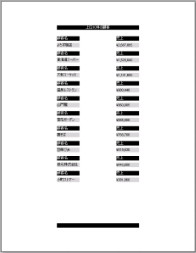セクションレポートでは、SQLクエリから抽出されたデータを使用して、上位N件のデータを表示することができます。
Accessデータソースに接続する
- レポートのDetailセクションにあるグレーのデータソースアイコンをクリックし、[レポートデータソース]ダイアログを開きます。
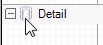
- [レポートデータソース]ダイアログの[OLE DB]タブで、[接続文字列:]の横にある[作成]ボタンをクリックします。
- [データリンク プロパティ]ウィンドウで、[Microsoft Jet 4.0 OLE DB Provider]を選択し、[次へ]をクリックします。
-
<...>ボタンをクリックし、データベース(NWind.mdb)へのアクセスパスを参照します。アクセスパスの選択が完了したら、[開く]をクリックします。
メモ: データの使用にはNorthWindデータベース(..\ActiveReportsNET14\Samples\Data\Nwind.mdb)へのアクセス権限が必要です。
- [OK]をクリックし、接続文字列フィールドにテキストが自動的に表示されることを確認します。
- データベースから上位10件のレコードを抽出するには、[レポートデータソース]ダイアログの[クエリ]フィールドに以下のSQLクエリを張り付けます。
SQLクエリ コードのコピーSELECT TOP 10 Customers.CompanyName, Sum([UnitPrice]*[Quantity]) AS Sales FROM (Customers INNER JOIN Orders ON Customers.CustomerID = Orders.CustomerID) INNER JOIN [Order Details] ON Orders.OrderID = [Order Details].OrderID GROUP BY Customers.CompanyName ORDER BY Sum([UnitPrice]*[Quantity]) DESC
- [OK]をクリックし、レポートのデザイナ面に戻ります。
データを格納するコントロールを追加する
- レポートエクスプローラで、[フィールド]ノードの下にある[バウンドフィールド]ノードを展開します。
- Detailセクション上に次のフィールドをドラッグ&ドロップし、それぞれのテキストボックスのプロパティを設定します。
フィールド名 Text Location その他 CompanyName 顧客名 0.5, 0 - Sales 売上 5, 0 OutputFormat = 通貨 - [プレビュー]タブに移動して結果を確認します。次のように上位10件の顧客のデータを示すレポートが表示されます。
関連トピック